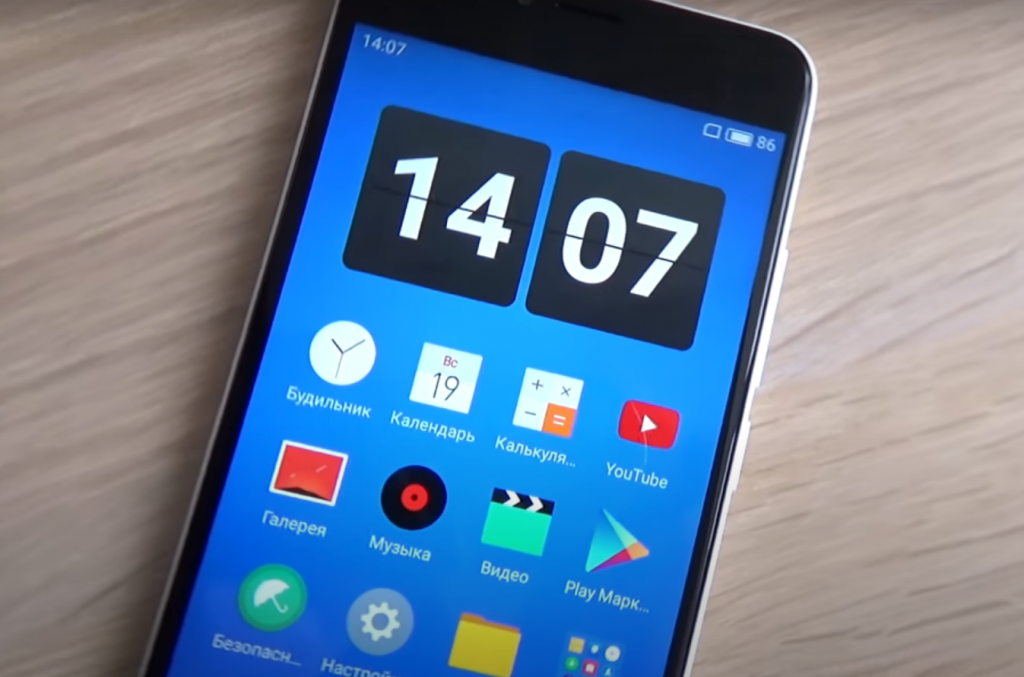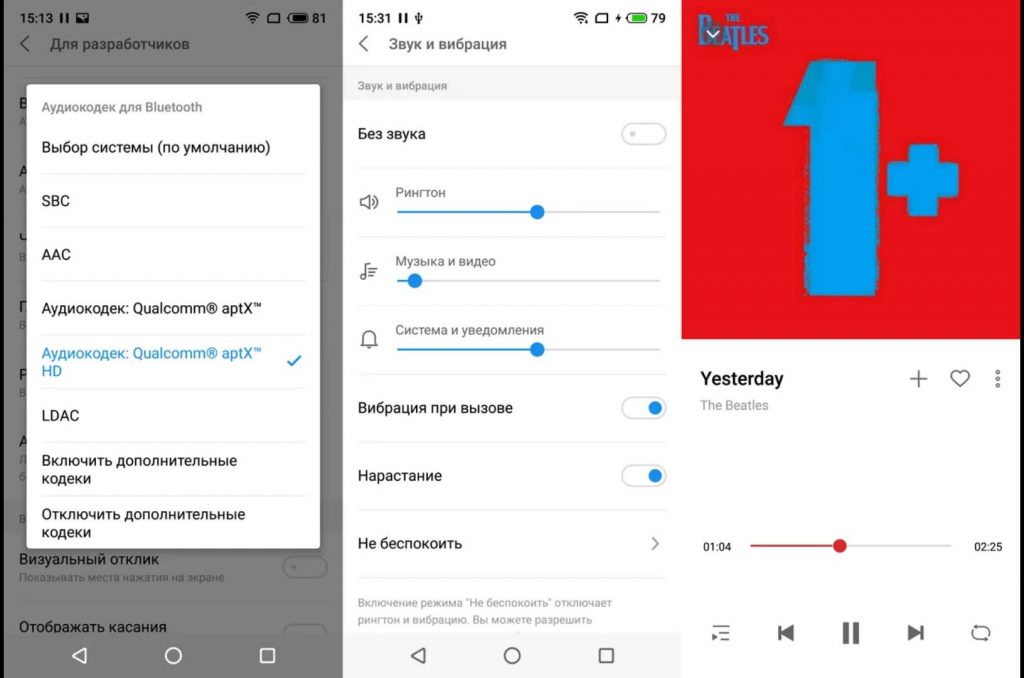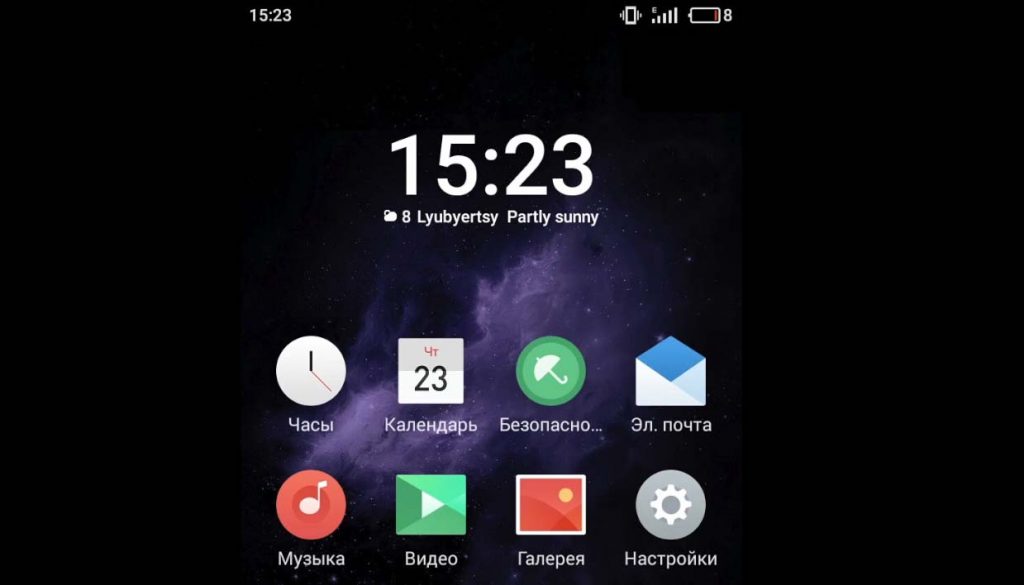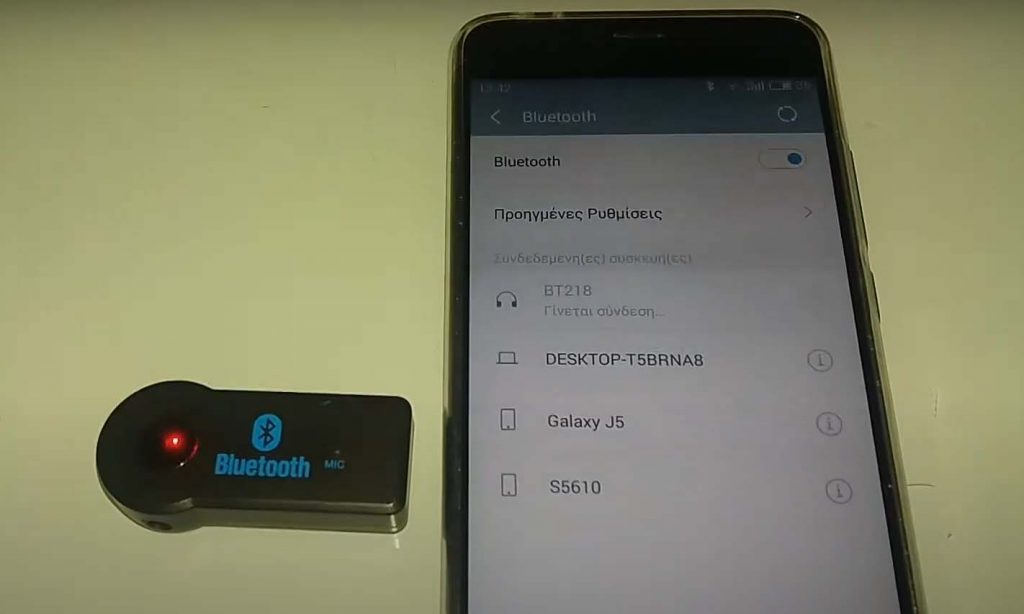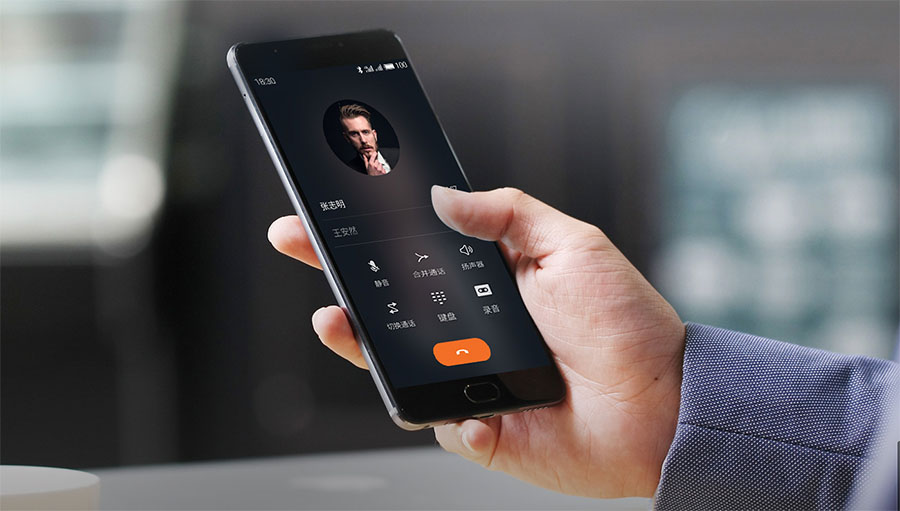Разберем, как можно включить и отключить безопасный режим в Meizu и удалить приложение в безопасном режиме, или с помощью программ.
Посмотрим как войти в безопасный режим на примере Meizu M6 Note.
Как вы знаете, Meizu M6 Note сегодня являются самыми популярными и мощными в мире. Если вы новичок в мире, у вас возникнут небольшие проблемы из-за ваших знаний о Meizu.
Эта статья поможет вам очень легко устранить все проблемы на вашем Meizu M6 Note. Многие проблемы в вашем Meizu M6 Note можно определить. Если вы включите безопасный режим на своем устройстве. Большинство пользователей следуют этому методу. Но есть и другие способы решить проблемы вашего устройства. Выполнив общий сброс на вашем Meizu M6 Note, но это удвоит вашу работу.
Что и почему безопасный режим?
Это отключит все сторонние приложения вашего устройства. И включайте только предустановленные приложения, и они будут восстановлены при выключении SafeMode. Что-то вроде после сброса телефона. (Данные не будут потеряны. Только отключите). Вы можете использовать безопасный режим, когда сталкиваетесь с «Обнаружено наложение на экран». Или для проверки вирусного приложения, MIc, звука не работает или замедления. Подробнее — что можно сделать с безопасным режимом ниже.
Что делать в безопасном режиме:
Цель безопасного режима — позволить вам устранить неполадки Android и определить причины неправильной работы. После того, как вы решите проблему, вы можете перезапустить Android для нормального использования.
У нас есть много других тем про Мейзу:
Исправить черный экран на Meizu M5
Как включить безопасный режим в Meizu M6:
Вот несколько шагов, которые вы должны выполнить:
- Выключите Meizu M6 Note.
- Нажмите и удерживайте кнопку питания.
- Отпустите кнопку питания и удерживайте клавишу уменьшения громкости.
- Удерживайте клавишу уменьшения громкости.
- Отпустите клавишу уменьшения громкости и разблокируйте Meizu M6 Note.
Здесь мы описываем вышеперечисленные методы шаг за шагом с картинками.
Шаг 1. Выключите Meizu M6 Note.
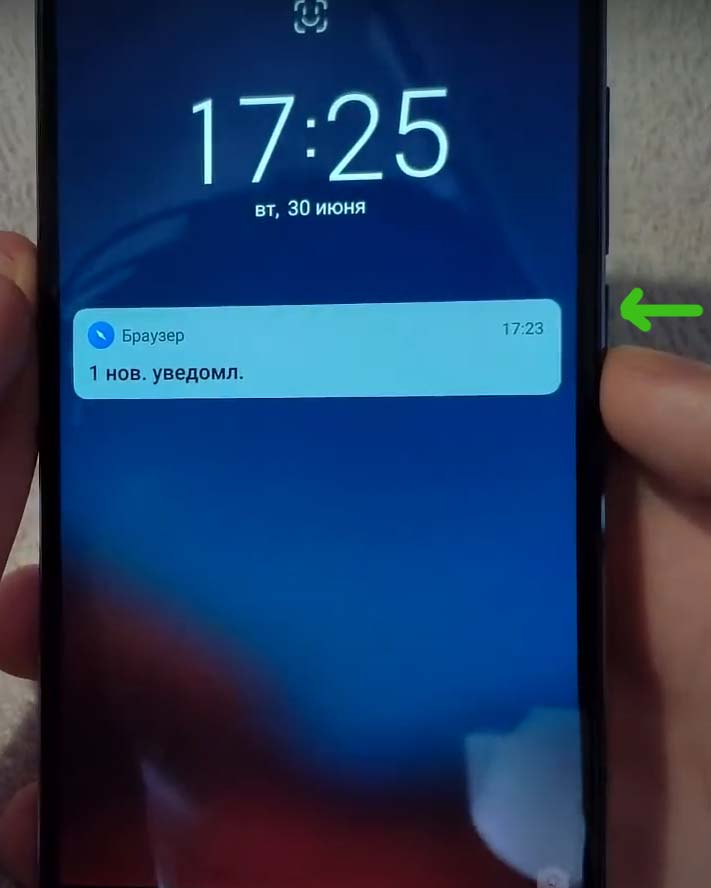
- Для этого сначала необходимо выключить Meizu M6 Note. Как показано ниже, удерживайте кнопку питания в течение нескольких секунд и выберите параметр. Чтобы выключить Meizu M6 Note.
Шаг 2. Нажмите и удерживайте кнопку питания.
- После выключения устройства снова включите его, удерживая кнопку питания.
Шаг 3. Отпустите кнопку питания и удерживайте клавишу уменьшения громкости.
- После того, как вы нажмете кнопку питания на Meizu M6 Note, сразу же нажмите. И удерживайте клавишу уменьшения громкости. Когда появится логотип, или дождитесь, пока на экране не загорится первый свет.
- Когда вы начинаете нажимать клавишу уменьшения громкости, помните, что отпустите кнопку питания. Потому что за это время вы можете нажать только одну кнопку.
Шаг 4: удерживайте клавишу уменьшения громкости
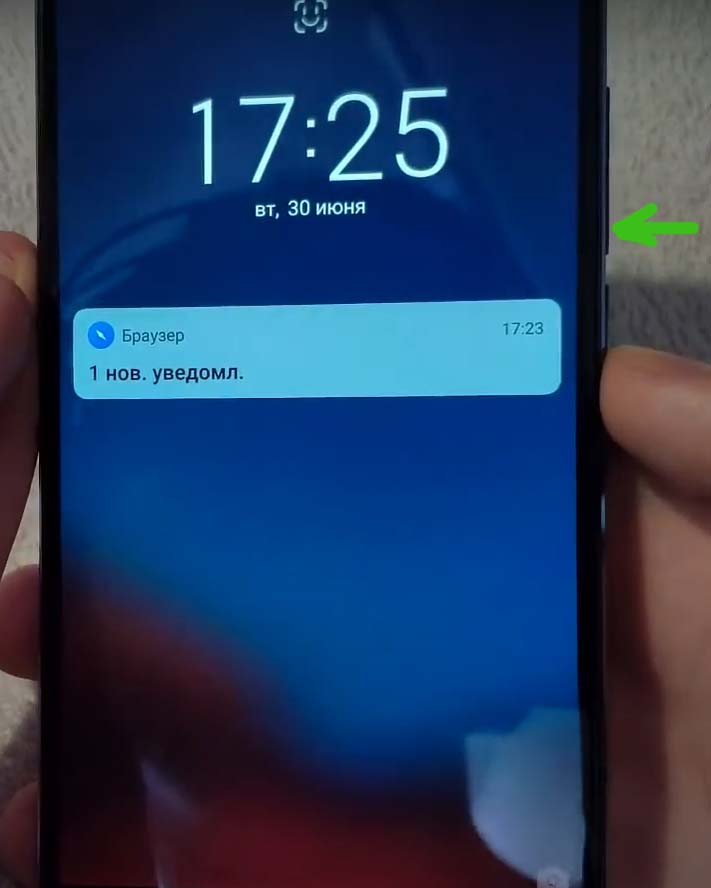
- Удерживайте кнопку уменьшения громкости в течение нескольких секунд, пока не завершите перезапуск. И не появится экран блокировки, как показано ниже.
- Затем убедитесь, что в левом углу экрана отображается значок безопасного режима.
Шаг 5: отпустите клавишу уменьшения громкости и разблокируйте Meizu M6 Note
- После отображения экрана блокировки и безопасного режима отпустите клавишу уменьшения громкости.
- Теперь вы можете разблокировать свой Galaxy с помощью экрана блокировки. Здесь вы успешно включили безопасный режим на вашем Galaxy.
Доступен альтернативный метод
- Нажмите и удерживайте кнопку питания, пока не появится сообщение о выключении питания.
- Коснитесь и удерживайте выключение питания, пока не появится запрос безопасного режима.
- Для подтверждения коснитесь «Безопасный режим». (Вы можете попробовать это, если у вас есть проблемы с уменьшением громкости)
Отключить безопасный режим на Meizu M6 Note
- Нажмите и удерживайте кнопку питания .
- Нажмите « Перезагрузить сейчас».
Все дело в простом процессе перезапуска Android-устройства, который отключает безопасный режим.
Как я могу удалить вирус на моем телефоне Meizu
Установите приложение безопасности.
Если вы еще этого не сделали, первое, что вам нужно сделать, это установить приложение для защиты вашего смартфона. Это не только поможет вам исследовать ваше устройство на наличие вредоносных программ. Но и защитит вас от атак «фишинга» (вредоносная сеть, пытающаяся обмануть страницы). А также, как правило, имеет другие инструменты, такие как фильтры против спама. Функции взломщика или даже для установки родительского контроля, очень полезно. Например, если это планшет, которым пользуются ваши дети.
Обычно этого достаточно для очистки смартфона. Обратите внимание, что антивирус может выдавать «ложные срабатывания», указывая на вредоносное любое приложение. Которое вы использовали в течение нескольких месяцев без проблем. В этом случае вы можете изучить другие мнения о рассматриваемом приложении или просто проигнорировать предупреждение. Если вы считаете, что это безопасная программа.
С другой стороны, возможно, что некоторые вредоносные программы могут сбивать с толку антивирусные меры безопасности. Если вы так считаете, вы можете выбрать несколько альтернатив, например следующие.
2. Загрузитесь в безопасном режиме и проверьте приложения вручную.
При загрузке в безопасном режиме ваш телефон запускается только с операционной системой без запуска сторонних приложений. Для этого обычно необходимо нажать кнопку питания, а при выходе из параметров выключения или перезапуска. Нажать и удерживать кнопку, чтобы выключить, пока параметр сброса не появится в безопасном режиме. На некоторых телефонах таких брендов, как Samsung или Motorola, метод загрузки в безопасном режиме отличается. Поэтому, если он не работает выше, необходимо выполнить поиск в Google «Начать в безопасном режиме xx». Где xx — это, очевидно, марка и модель вашего телефона.
3. Просмотрите приложения вручную.
После загрузки в безопасном режиме перейдите в настройки, выберите параметр «Приложения». И убедитесь, что вы находитесь на вкладке «Загружено». Если вы не знаете название приложения, которое по-прежнему может вызывать проблемы. Изучите список, чтобы просмотреть все приложения, в которых вы не уверены в установке. Или которые, по вашему мнению, не должны устанавливаться на вашем мобильном телефоне. Когда вы видите что-то подозрительное, нажмите на него и кнопку «УДАЛИТЬ».
Возможно, что некоторые приложения не удастся удалить. Причина в том, что такому приложению могут быть предоставлены права администратора на устройстве. Чтобы отозвать права администратора, перейдите в раздел «Безопасность» и выберите «Администраторы устройства». В этом разделе просто отмените выбор приложения. Которое получило права администратора, и вы сможете удалить его.
4. Перезагрузка в обычном режиме.
После удаления подозрительного приложения вы можете перезагрузить телефон в нормальном режиме и установить. Если вы не сделали этого раньше, программу безопасности и антивирус.
5. Если ничего не помогает, вы можете просто перезагрузить телефон.

Если вы думаете, что, несмотря на все, на вашем телефоне все еще есть вредоносное приложение. Вы можете сделать резервную копию важного контента, такого как фотографии и личные видео. А также ваших чатов WhatsApp
( вы можете скопировать на Google Диск). И приступить к восстановлению заводских настроек телефона.
Этот процесс приведет к удалению всего содержимого вашего устройства, включая вредоносные приложения. И затем необходимо будет переустановить ваши приложения, учетные записи электронной почты и т. д. (Что не очень сложно, поскольку Google сохраняет связанные с вашей учетной записью ваше сообщение. Журнал и другие установленные приложения).
Спасибо, что остаетесь с нами. Если эта страница вам помогла, тогда, пожалуйста, поделитесь этим сайтом со всеми социальными сетями.
ПОСЛЕДНИЕ ЗАПИСИ В РУБРИКЕ

При звонке экран Meizu гаснет и не включается

Проблема с Bluetooth на Meizu M3 — устройство не подключается

Как включить и отключить безопасный режим в Meizu

Быстро садится батарея Meizu — Решение проблемы разряда Meizu

Как увеличить звук Meizu — решения для m3 | m6 | m5